Facebook Pixel là gì? Hiểu rõ Pixel để chạy quảng cáo hiệu quả hơn.
- Phuc Rio
- Oct 14, 2020
- 5 min read
Facebook Pixel là một công cụ được Facebook triển khai nhằm hỗ trợ giúp các nhà quảng cáo có thể tối ưu tối đa hiệu quả các chiến dịch. Bằng cách tạo & cài đặt pixel lên website, thiết lập các theo dõi mong muốn, bạn dễ dàng tối ưu được chiến dịch quảng cáo tiếp cận được đúng đối tượng khách hàng & gia tăng tỷ lệ chuyển đổi.

Để làm rõ hơn về Pixel các bạn hãy theo đọc bài viết bên dưới nhé! Xin lưu ý vì mình chú trọng thực hành hơn là lý thuyết, cho nên mình sẽ không đi sâu vào vấn đề kiến thức chuyên môn của Pixel Facebook.
1. Facebook Pixel là gì?
Pixel là một đoạn mã Javascript mà Facebook cung cấp cho các nhà quảng cáo để chèn vào website với các mục đích làm chức năng thông tin liên lạc giữa website với Facebook để bạn có thể theo dõi hành vi người dùng và từ đó tối ưu để tạo ra lợi nhuận.
2. Pixel Facebook dùng để làm gì ?
Nói một cách dễ hiểu thì Pixel giống như chiếc camera được gắn trong ngôi nhà là website của bạn. Pixel theo dõi tất cả các khách truy cập vào website của bạn & ghi nhận lại hành vi của họ. Từ đó giúp bạn biết được cụ thể lưu lượng truy cập vào website của mình để phục vụ cho công tác quảng bá sau này.
Nói nghe hoành tráng vậy thì cách tạo ra con Pixel này như nào? Bạn theo dõi bên dưới
3. Cách tạo Pixel Facebook
Để tạo Facebook Pixel, việc đầu tiên là bạn cần chuẩn bị 1 tài khoản quảng cáo Facebook Business.
Sau khi có tài khoản quảng cáo Business, bạn tiến hành làm theo các bước mình hướng dẫn phía dưới:
Bước 1: Tại giao diện quản lý tài khoản Business, bạn chọn phần Pixel.

Bước 2: Ở giao diện mới, bạn bấm vào Tạo Pixel.

Bước 3: Bạn đặt tên cho Pixel của mình, đặt sao cho bạn dễ phân biệt là được. Sau đó nhấn Tiếp.

Cuối cùng, bạn đợi cho Pixel Facebook tạo lập thành công. Nó sẽ hiện thông báo ra cho bạn như hình bên dưới. Và tiếp theo, chúng ta sẽ tìm cách để sử dụng Pixel Facebook hiệu quả.
4. Cài đặt Pixel Facebook
Sau khi thành công thì FB sẽ hiện ra một bản bên dưới các bạn chọn Manual Add Pixel code to Website.
Sao chép và dán mã vào website của bạn.

Sau đó, Facebook sẽ cung cấp cho bạn 1 đoạn code khó hiểu, bạn cũng không cần hiểu. Tuy nhiên, bạn phải lưu ý cho mình ID Pixel của bạn.

ID Pixel chính là dòng màu xanh dương, nổi bật giữa một rừng màu xám trong đoạn code. Nó có 2 dòng xanh dương, 2 dòng này là giống nhau hoàn toàn. Bạn thấy mình khoanh vùng đỏ không nó là ID Pixel của bạn.
5. Lấy mã Pixel Facebook và chèn vào website
Pixel Facebook sẽ thu thập thông tin tất cả những người đã ghé thăm blog/website của bạn. Bạn có thể chạy chiến dịch quảng cáo khi họ online Facebook. 70% khách hàng sẽ mua hàng khi bạn tiếp thị lại với họ.
Nếu Website của bạn đang dùng mã nguồn WordPress thì bạn cài plugin Head & Footer Code.
Sau đó, bạn copy toàn bộ mã script của Pixel Facebook như ở hình trên vào mục HEAD code của plugin.
Nếu bạn không rành về website, hoặc bạn không phải là người cài đặt website đó, thì làm sao bạn biết cài mã Pixel vào chỗ nào để sử dụng?
Lúc này, bạn liên hệ với bên dịch vụ cài đặt website cho bạn. Bạn cung cấp cho họ đoạn mã script và nhờ họ cài vào Header của website.

6. Pixel Facebook báo cáo kết quả thế nào ?
Như mình đã nói phần trên, Pixel Facebook có nhiệm vụ báo cáo kết quả về cho nhà quảng cáo Facebook. Nếu bạn không chèn Pixel Facebook vào Website hay platform thì bạn sẽ không nhận được báo cáo.
Mặc định, Pixel Facebook sẽ báo cáo cho bạn 4 chỉ số sau:
View Content (Xem nội dung).
Add To Cart (Thêm vào giỏ hàng).
Initiate Checkout (Thêm thông tin thanh toán).
Purchase (Mua hàng thành công).
Dưới đây là hình ảnh khi Pixel Facebook trả báo cáo về.

Như trong báo cáo thì bạn có thể thấy rằng:
Page view: 5.1 M
View Catgory: 3 M
View Content : 1.8 M
Add to Cart : 7.4 K
7. Hướng dẫn xem đầy đủ kết quả của Pixel Facebook
Hình bên dưới là đầy đủ các kết quả mà Pixel Facebook sẽ báo cáo về cho bạn. Bạn chỉ cần mở các cột thông tin này lên và sẽ thấy kết quả. Cách mở thì bạn xem ở mục tiếp theo.
Số lần thêm vào giỏ hàng trên website
Số lượt bắt đầu thanh toán trên Website
Số lượt mua hàng trên Website
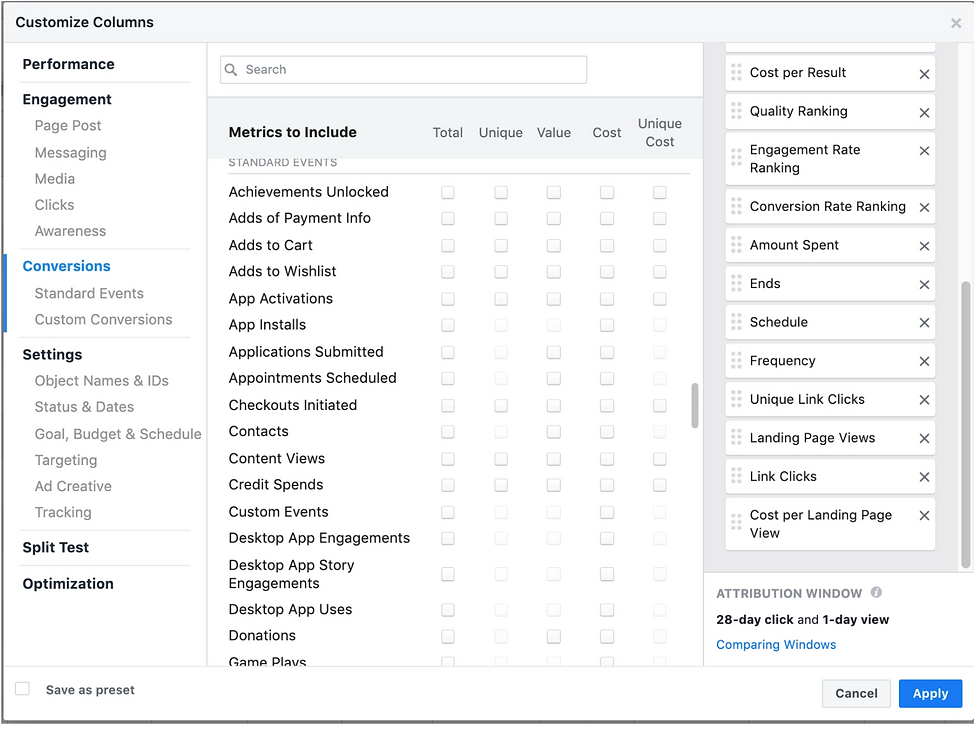
8. Cách mở báo cáo của Pixel Facebook
Mặc định trình quản lý quảng cáo sẽ không hiển thị cho bạn những chỉ số như hình mình đề cập. Để mở những chỉ số đó, bạn làm theo hướng dẫn:
Bước 1: Chọn Columns (Cột) trong trình quản lý quảng cáo -> chọn Customize Columns.
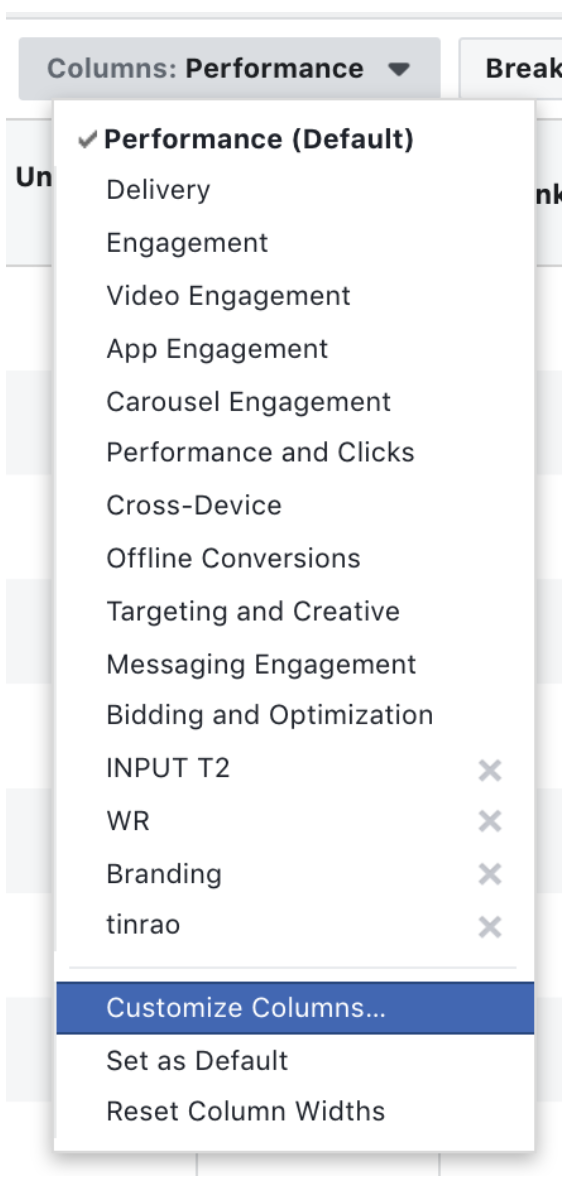
Bước 2: Bạn điền trên khung search những chỉ số bạn muốn thêm vào. Bạn có thể thêm: Purchase (Mua hàng), Add to Cart (Thêm vào giỏ hàng), CPM, CPC… để tiện theo dõi quảng cáo.

9. Pixel Facebook có ảnh hưởng hiệu quả quảng cáo?
Câu trả lời là có theo các group chạy quảng cáo FB cho hay. Pixel Facebook có ảnh hưởng tới hiệu quả quảng cáo trên Facebook. Nếu bạn dùng 1 Pixel chạy trong một tệp khách hàng nhiều, thì càng về sau, quảng cáo của bạn tiếp cận càng đúng người. Việc này giống như luyện đơn con Pixel của bạn.
Pixel Facebook ban đầu nó sẽ không thu thập được nhiều thông tin về đối tượng khách hàng của bạn, nên tiếp cận (reach) không được chuẩn, không đúng người. Sau một khoảng thời gian chạy quảng cáo, bạn sẽ thấy quảng cáo của mình tiếp cận đúng người hơn, tương tác bài đăng tốt hơn.
Để làm được điều này bạn phải nuôi nó có nghĩa là mật độ bạn chạy quảng cáo trên Facebook càng nhiều, càng tối ưu thì Pixel Facebook mới có cơ hội tiếp nhận thông tin khách hàng.
10. Dùng Pixel Facebook để tiếp thị lại (RE-MARKETING)
Khi bạn muốn dùng Pixel Facebook để tiếp thị lại khách hàng, bạn bắt buộc phải có blog/website bán hàng. Hiện tại, Facebook cho phép bạn tạo rất nhiều loại tệp khách hàng dựa vào Pixel Facebook bạn đã gắn trên website.
Như bạn vào mấy trang TMĐT như LAZADA, TIKI, SHOPEE,... thì trang web này nếu bạn có cài đặt tool trên trình duyệt thì có thể sẽ thấy rất nhiều con Pixel của trang đó.
Ví dụ như mình đã tạo một tệp khách hàng những người đã từng ghé thăm blog của mình. Thì mình sẽ chạy quảng cáo cho tệp đối tượng đã vào blog của mình.



Commentaires